Cum se elimină strălucirea de pe față în "Photoshop": instrucțiuni pentru începători
În acest articol, va fi discutată întrebarea despre modul de eliminare a stralucirii de pe față în "Photoshop". La urma urmei, aceste informații sunt interesate de un număr mare de utilizatori de Internet. Din cauza luciului de pe față, creând efectul de piele grasă, aspectul întregii fotografii strică. Acest lucru este deosebit de dificil pentru jumătatea frumoasă a umanității. Dar nu vom pleca de la subiect. Apoi, veți învăța cum să eliminați stralucirea din față în Photoshop.

Fondurile necesare
Ar trebui imediat spus că nu fiecare fotografie este potrivită pentru această lucrare. Dacă imaginea are o extensie mică, atunci este inconvenient să lucrați cu aceasta, mai ales dacă utilizați Photoshop pentru prima dată. Pentru a înțelege, cum să eliminați grasimile straluceste din fata cu ajutorul "Photoshop", trebuie sa alegeti o imagine de inalta calitate (in cazul in care capul este imprimanta close-up). În viitor, dacă practici în mod constant, puteți procesa toate tipurile de fotografii.
instrucție
Această metodă este potrivită pentru toți oamenii, chiar și pentru cei care au cele mai mici cunoștințe despre programul în cauză. Această lucrare se poate realiza în orice versiune de Photoshop. Mai întâi, deschideți imaginea în editorul grafic. Inspectați cu atenție fotografia și alocați vizual frontierele, unde există o regiune cu luciu de grăsime. Pentru lucru, avem nevoie doar de un singur instrument - patch (hotkey "J"). În parametrii acestui instrument, selectați elementul "Sursă" (în panoul superior al programului). Acum, cerc cu atenție și în mod continuu zona care va fi înlocuită. Toate acțiunile sunt efectuate cu butonul stâng al mouse-ului apăsat. După ce terminați selectarea, apăsați tasta. Apoi fixați-l din nou pe zona cu pielea grasă și trageți în acea zonă a imaginii în care există piele normală (fără luciu). Ca rezultat, ar trebui să obțineți un site de înlocuire. Faceți acest lucru până când ajungeți la efectul dorit. Dacă, după o selecție neatentă, observați urme de înlocuire, utilizați instrumentul "estompare" și faceți ușor cercurile zonei înlocuite.

Informații suplimentare
Photoshop are o mare varietate de instrumente. Prin urmare, puteți găsi întotdeauna o alternativă pentru a face același loc de muncă. În continuare, veți învăța cum să eliminați luciu de pe față folosind instrumente suplimentare:
- Instrumentul este ștanțat ("S"). Are un efect similar cu un "patch".
- Instrumentul de întunecare ("O"). Puteți face fără selecție, dacă doar "întunecați" strălucirea.
- Utilizând peria obișnuită, puteți picta peste zona necesară. Doar pentru a începe, trebuie să alegeți culoarea potrivită.
- Și, în sfârșit, orice instrument de selecție. Folosind acest grup de instrumente, puteți selecta manual o zonă cu luciu și o puteți înlocui cu o piele normală.
În fotografia de mai jos vedeți rezultatul lucrării și ceea ce a fost inițial. Sunt de acord, diferența este semnificativă.

concluzie
Întrebarea cu privire la modul de a elimina strălucirea de pe față în Photoshop, îi chinuiesc pe mulți dintre începătorii programului Photoshop. Aproape toți sunt plăcut surprinși când află cât de ușor și rapid este această operație. Deci, acum știți cum să eliminați stralucirea din față în Photoshop. Rămâne doar să-și aplice cunoștințele în practică.
 La fel ca în `Photoshop`, eliminați selecția: patru moduri
La fel ca în `Photoshop`, eliminați selecția: patru moduri Modificarea culorii ochilor în Photoshop: instrucțiuni pentru începători
Modificarea culorii ochilor în Photoshop: instrucțiuni pentru începători Schimbați culoarea ochilor cu Photoshop
Schimbați culoarea ochilor cu Photoshop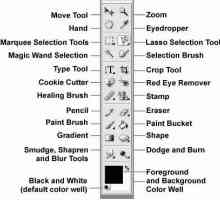 Cum să decupați o fotografie în Photoshop: instrucțiuni pentru începători
Cum să decupați o fotografie în Photoshop: instrucțiuni pentru începători Ce face funcția `mască `în Photoshop?
Ce face funcția `mască `în Photoshop? Cum se elimină ridurile în Photoshop: instrucțiuni pentru începători
Cum se elimină ridurile în Photoshop: instrucțiuni pentru începători Modificarea culorii părului în "Photoshop": instrucțiuni pentru începători
Modificarea culorii părului în "Photoshop": instrucțiuni pentru începători Cum să eliminați a doua bărbie în "Photoshop" - instrucțiunea pentru începători
Cum să eliminați a doua bărbie în "Photoshop" - instrucțiunea pentru începători Modul de procesare a fotografiilor în Photoshop: instrucțiuni pentru începători
Modul de procesare a fotografiilor în Photoshop: instrucțiuni pentru începători Cum se înlocuiește fundalul în Photoshop: instrucțiuni pentru începători
Cum se înlocuiește fundalul în Photoshop: instrucțiuni pentru începători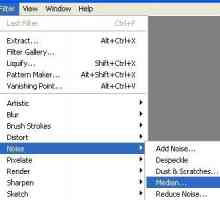 Cum se instalează plugin-ul în Photoshop: instrucțiuni pentru începători
Cum se instalează plugin-ul în Photoshop: instrucțiuni pentru începători Retușați fotografii în "Photoshop": instrucțiuni pentru începători
Retușați fotografii în "Photoshop": instrucțiuni pentru începători Cum se face un logo în Photoshop: instrucțiuni pentru începători
Cum se face un logo în Photoshop: instrucțiuni pentru începători Cum se face o fotografie alb-negru în "Photoshop": instrucțiuni pentru începători
Cum se face o fotografie alb-negru în "Photoshop": instrucțiuni pentru începători Cum puteți îmbunătăți calitatea fotografiilor în Photoshop: instrucțiuni pentru începători
Cum puteți îmbunătăți calitatea fotografiilor în Photoshop: instrucțiuni pentru începători Cum se schimbă fundalul în Photoshop folosind Photoshop?
Cum se schimbă fundalul în Photoshop folosind Photoshop? Cum se pune rusa în Photoshop CS6 `: sfaturi, recomandări
Cum se pune rusa în Photoshop CS6 `: sfaturi, recomandări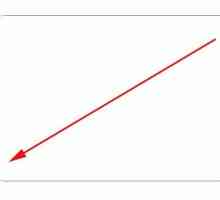 Cum să rotunji marginile în Photoshop - o modalitate ușoară
Cum să rotunji marginile în Photoshop - o modalitate ușoară Cum în Photoshop pentru a elimina acnee de pe fata?
Cum în Photoshop pentru a elimina acnee de pe fata? Faceți o fotografie frumoasă în Photoshop
Faceți o fotografie frumoasă în Photoshop Cum se face rapid un cadru în Photoshop
Cum se face rapid un cadru în Photoshop
 Modificarea culorii ochilor în Photoshop: instrucțiuni pentru începători
Modificarea culorii ochilor în Photoshop: instrucțiuni pentru începători Schimbați culoarea ochilor cu Photoshop
Schimbați culoarea ochilor cu Photoshop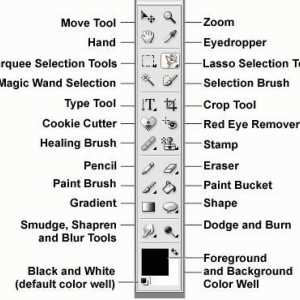 Cum să decupați o fotografie în Photoshop: instrucțiuni pentru începători
Cum să decupați o fotografie în Photoshop: instrucțiuni pentru începători Ce face funcția `mască `în Photoshop?
Ce face funcția `mască `în Photoshop? Cum se elimină ridurile în Photoshop: instrucțiuni pentru începători
Cum se elimină ridurile în Photoshop: instrucțiuni pentru începători Modificarea culorii părului în "Photoshop": instrucțiuni pentru începători
Modificarea culorii părului în "Photoshop": instrucțiuni pentru începători Cum să eliminați a doua bărbie în "Photoshop" - instrucțiunea pentru începători
Cum să eliminați a doua bărbie în "Photoshop" - instrucțiunea pentru începători Modul de procesare a fotografiilor în Photoshop: instrucțiuni pentru începători
Modul de procesare a fotografiilor în Photoshop: instrucțiuni pentru începători Cum se înlocuiește fundalul în Photoshop: instrucțiuni pentru începători
Cum se înlocuiește fundalul în Photoshop: instrucțiuni pentru începători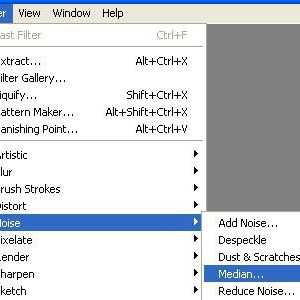 Cum se instalează plugin-ul în Photoshop: instrucțiuni pentru începători
Cum se instalează plugin-ul în Photoshop: instrucțiuni pentru începători